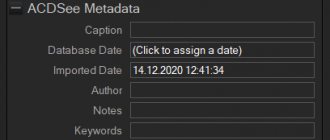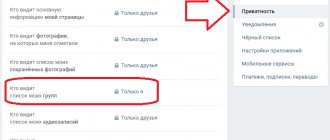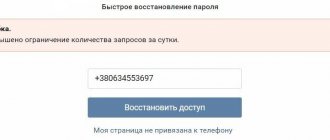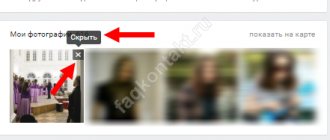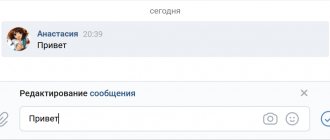Разработчики соцсети признались, что есть определенный лимит сохраненных фотографий в ВК! Именно эта новость взорвала сеть в конце недели. Каков лимит фото в ВК и что происходит с «лишними» изображениями, узнайте из нашей статьи!
Ситуация началась достаточно банально, один из владельцев сообщества на странице своей группы увидел неожиданное объявление, предписывающее ему почистить альбомы. Мужчина делать это отказался, тогда система в ручном режиме удалила изображения со стены и из альбомов.
На логичный вопрос: «Что это было?», представители администрации сайта ответили, что есть определенный лимит фотографий в ВК, точнее их загрузок. Максимальное число картинок, допущенных к размещению, исчисляется десятками тысяч (спасибо за такую «точную» информацию модераторам). Хорошо, что далеко не все сообщества обладают настолько богатым запасом. Поэтому большинству владельцев личных профилей пока что бояться нечего. Но если общее чисто изображений подходит к кругленькой сумме, то не стоит удивляться однажды заметив, что чего-то не хватает. Вполне возможно, что это модераторы добрались и до Вас. То есть общее число ограничений относительно загрузки и хранения фотографий в ВК выросло еще на одно правило:
- Размер картинки должен не превышать 5 Мб;
- Максимальное количество изображений, выкладываемых за раз, не может превышать 200 штук;
- Описание картинки должно убраться 255 символов;
- Количество комментариев не может быть больше 2014;
- За сутки можно делать не больше 50 постов;
- Отметить можно не больше 35 пользователей;
- Размер главного изображения лежит в диапазоне от 200 на 200 пикселей до 2560 на 2048.
- Максимальное число картинок в альбоме «Фотографии со стены» может достигать 32767 штук.
- А в один альбом можно добавлять не более 100000 изображний.
- Ну и наконец свежий лимит — ориентировочно 50000 фотографий (но это не точно) — это максимум для хранения на личном странице профиля или в группе.
«Зачем нужно новое ограничение?» — спросите Вы. Здесь всё просто. Представители ВКонтакте заявили, что количество места на сервере ежедневно катастрофически уменьшается, поэтому было принято решение оптимизировать процессы. К тому же, как отмечается, разработчики соцсети не вмешиваются в процессы самостоятельно, а только после обращение в службу поддержки.
Чем закончилась история автора сообщества, который первым рассказал про лимит фотографий в ВК? Да ничем в принципе. Его сообщество все также также работает, правда уже без нескольких тысяч картинок в альбомах и на стене. Как отмечает владелец группы: очень жаль, что он не отследил, какие именно изображения попали в незабытье. Так что сказать четко, по какому принципу систему удаляет файлы и какой лимит на сохраненные фотографии в ВК установили разработчики в 2021 году, невозможно. Что ж, подождем. Может представители соцсети дадут более точную информацию.
Любую фотографию Вконтакте можно сохранить в альбом «Сохраненные фотографии». Затем эту фотографию можно использовать в своих целях. При первом добавлении фотографии альбом автоматически создается и картинка помещается туда. Удалить сам альбом нельзя, но можно удалить из него фото. Также ваши друзья могут зайти в ваш альбом и просмотреть сохраненные фото.
Как добавить фото в сохраненные фотографии с помощью компьютера
Для того чтобы добавить фото в полной версии ВК нужно:
- Открыть картинку, которую нужно сохранить
- Внизу страницы нажать на кнопку «Сохранить к себе»
Как добавить фото в сохраненные в ВК с компьютера
Всё, фотография добавлена в альбом «Сохраненные фотографии». Чтобы посмотреть альбом с фотографиями нужно:
- В навигационном меню нажать на кнопку «Фотографии»
- В списке альбом найти «Сохраненные фотографии»
- Открыть его и там будут всё сохраненные фото
Как открыть сохраненные фото в контакте
JPEG
- Весьма популярный формат, пригодный как для печати фото, так и для отображения в Интернете. Распознаётся практически всеми программами;
- JPEG – формат утрачиваемый, и в этом его главный недостаток. При каждом открытии и сохранении изображения файл сжимается, и часть данных теряется.
- Например, если отправляет фотографию в формате JPEG с телефона через мессенджеры (например WhatsApps, Viber), они их сильно сжимают, тем самым теряется качество изображения. Конечно, это не является большой проблемой, если Вы планируете просматривать изображения в мобильном приложении. Но если вы хотите распечатать фотографии для семейного архива, тогда лучше перенести файл с телефона на компьютер без сжатия.
Как удалить все сохраненные фотографии сразу?
Для того чтобы удалить определённый альбом, к примеру «Сохраненные фотографии», необходимо:
- В навигационном меню нажать на кнопку «Фотографии»
- В списке альбом найти «Сохраненные фотографии»
Как удалить сохраненные фото в ВК
Редактировать альбом в ВК В верхнем левом углу нажать на «Выбрать все фотографии»
Кнопка выбора всех фотографий в альбоме в ВК В верхнем левом углу нажать на «Удалить»
Удаление сохраненных фото из ВК Подтвердить действие, нажав на «Да, удалить»
Подтверждение удаления фото из ВК
Лимит сохраненных фотографий в ВК: новое ограничение 2021 года
Разработчики соцсети признались, что есть определенный лимит сохраненных фотографий в ВК! Именно эта новость взорвала сеть в конце недели. Каков лимит фото в ВК и что происходит с «лишними» изображениями, узнайте из нашей статьи!
Ситуация началась достаточно банально, один из владельцев сообщества на странице своей группы увидел неожиданное объявление, предписывающее ему почистить альбомы. Мужчина делать это отказался, тогда система в ручном режиме удалила изображения со стены и из альбомов.
На логичный вопрос: «Что это было?», представители администрации сайта ответили, что есть определенный лимит фотографий в ВК, точнее их загрузок. Максимальное число картинок, допущенных к размещению, исчисляется десятками тысяч (спасибо за такую «точную» информацию модераторам). Хорошо, что далеко не все сообщества обладают настолько богатым запасом. Поэтому большинству владельцев личных профилей пока что бояться нечего. Но если общее чисто изображений подходит к кругленькой сумме, то не стоит удивляться однажды заметив, что чего-то не хватает. Вполне возможно, что это модераторы добрались и до Вас. То есть общее число ограничений относительно загрузки и хранения фотографий в ВК выросло еще на одно правило:
- Размер картинки должен не превышать 5 Мб;
- Максимальное количество изображений, выкладываемых за раз, не может превышать 200 штук;
- Описание картинки должно убраться 255 символов;
- Количество комментариев не может быть больше 2014;
- За сутки можно делать не больше 50 постов;
- Отметить можно не больше 35 пользователей;
- Размер главного изображения лежит в диапазоне от 200 на 200 пикселей до 2560 на 2048.
- Максимальное число картинок в альбоме «Фотографии со стены» может достигать 32767 штук.
- А в один альбом можно добавлять не более 100000 изображний.
- Ну и наконец свежий лимит — ориентировочно 50000 фотографий (но это не точно) — это максимум для хранения на личном странице профиля или в группе.
«Зачем нужно новое ограничение?» — спросите Вы. Здесь всё просто. Представители ВКонтакте заявили, что количество места на сервере ежедневно катастрофически уменьшается, поэтому было принято решение оптимизировать процессы. К тому же, как отмечается, разработчики соцсети не вмешиваются в процессы самостоятельно, а только после обращение в службу поддержки.
Чем закончилась история автора сообщества, который первым рассказал про лимит фотографий в ВК? Да ничем в принципе. Его сообщество все также также работает, правда уже без нескольких тысяч картинок в альбомах и на стене. Как отмечает владелец группы: очень жаль, что он не отследил, какие именно изображения попали в незабытье. Так что сказать четко, по какому принципу систему удаляет файлы и какой лимит на сохраненные фотографии в ВК установили разработчики в 2021 году, невозможно. Что ж, подождем. Может представители соцсети дадут более точную информацию.
Похожие статьи:
- Как удалить все сохраненные фотографии сразу
- Размер аватарки группы
- Новое меню ВК
- Как удалить альбом
By Blogsdna
Как удалить альбом сохраненных фото в ВК
Если нужно удалить много альбомов одновременно, то стоит воспользоваться следующим способом. Для этого:
- В навигационном меню нажать на кнопку «Игры»
Меню игры в ВК Ввести в поиске: «перенос фото»
Приложение для переноса фото в ВК
Интерфейс приложения для переноса фото в ВК
Где и как хранить свои фотографии, чтобы никогда их не потерять?
Оценка этой статьи по мнению читателей: 4.9
(47)
Потеря фотографий может оказаться реальной трагедией для любого человека. Ведь зачастую на фото мы запечатлеваем те моменты, которые невозможно воспроизвести снова. Ситуации бывают самые разные — уронили смартфон в воду во время отпуска, карта памяти перестала определятся или банально украли телефон, на котором самой ценной информацией были фотографии.
Если вы до сих пор храните свои цифровые фотоальбомы на компьютере или смартфоне, тогда пришло время серьезно поговорить об их сохранности.
Почему опасно хранить фото у себя на смартфоне или ноутбуке?
Для начала хотелось бы привести шокирующие цифры из отчета компании Kensington:
- Каждые 53 секунды в мире воруют один ноутбук
- Около 70 миллионов смартфонов теряется каждый год
- 52% устройств украдены на рабочем месте
В Южной Корее, по заявлениям национальной полиции, ежедневно теряется 1,800 смартфонов и это число с каждым годом растет в геометрической прогрессии. Большинство из этих смартфонов были украдены. Больше половины телефонов, оставленных в такси или ресторане, не возвращаются владельцам.
Выход смартфона из строя от попадания внутрь воды является второй после разбитого экрана причиной обращения в сервис. Согласно отчету IDC за 2015 год, в одной только западной Европе более 100,000 смартфонов выходят из строя из-за попадания воды или других жидкостей. А каждый пятый владелец смартфона ронял его в унитаз.
В общем, ситуация такова, что хранить запечатленные воспоминания на своих устройствах — очень ненадежно. И если смартфон\ноутбук легко заменить на новый, то пережить потерю драгоценных фотографий будет куда сложнее. Поэтому, выход только один — не хранить фотографии у себя.
«Облака» — лучшее место для хранения ваших фото
Решить проблему сохранности фото можно очень легко с помощью облачного хранилища. «Облако» — это специальные сервера (компьютеры), находящиеся под присмотром очень больших и серьезных компаний. Зачастую, информация на серверах хранится зеркально, то есть, дублируется на нескольких жестких дисках, размещенных в разных местах.
Не следует полагать, что вы способны обеспечить лучшую сохранность своим данным, нежели компания, выделяющая на это миллиарды долларов
Нужно понимать, что при серьезном сбое миллионы людей потеряют свои данные, размещенные в «облаках» от Google или Microsoft. Естественно, это повлечет за собой потерю репутации, судебные иски, полную утрату доверия к другим сервисам и продуктам компании, что, в конечном итоге, приведет ее к краху. Представить такое в случае с Google или Miscorosft практически невозможно.
Как вы думаете, сколько было потеряно смартфонов или какое количество жестких дисков вышло из строя во всем мире за последние 10 лет? При этом, я не припомню ни единого скандала, связанного с потерей данных из облачного хранилища Google по вине самой компании.
Как настроить свой смартфон для хранения данных в облаке?
Все, что вам нужно сделать — это установить специальную программу, которая будет в реальном времени дублировать все сделанные снимки в облако (включая и те, что были сделаны ранее). Получить доступ к этим фотографиям можно из любого устройства, на котором есть выход в интернет. Нужно лишь знать свой логин и пароль (то есть, без вашего разрешения никто никогда не увидит эти фотографии). Есть два наиболее популярных решения от самых крупных и надежных компаний — это приложения Google Фото и Microsoft OneDrive. Они доступны как на Android, так и на iPhone.
Конечно же, владельцам iPhone можно использовать фирменный сервис iCloud, но по ряду причин я бы этого не советовал. Во-первых, вы всегда будете привязаны исключительно к технике Apple, так как официального способа использовать iCloud на Android нет. А во-вторых, Apple любит за все брать деньги. При покупке смартфона вам доступно лишь 5 Гб облачного хранилища. Хотите больше — платите ежемесячно за аренду!
Что же лучше выбрать?
Google Фото является наиболее разумным выбором. Облачное решение от Microsoft также будет стоить денег, если вы хотите использовать более 5 Гб дискового пространства. Да и функций у Google Фото гораздо больше, чем у OneDrive и iCloud вместе взятых, о чем мы поговорим чуть ниже.
Чтобы начать использовать облако, необходимо установить приложение Google Фото на Android или iPhone. При первом запуске нужно лишь включить опцию «Автозагрузка и синхронизация»:
Кстати, обратите внимание, в программе можно выбрать Качество загружаемых фото. И на этом моменте я бы хотел остановиться чуть подробнее. Если нажать на ссылку Изменить настройки (см. скриншот выше), тогда мы увидим две опции:
Высокое качество
При использовании этой опции вам будет предоставлено бесплатное безлимитное пространство. То есть, вы можете сохранять тысячи фотографий и видео, занимая сколько угодно гигабайт. Именно благодаря этой опции, Google Фото очень выгодно отличается от конкурентов, которые требуют плату за использование облака.
Обновлено 17.01.2021: в конце 2021 года компания Google обновила условия предоставления сервиса и теперь бесплатно доступно только 15 Гб памяти. Новые правила вступили как для новых, так и всех текущих пользователей сервиса.
Что значит фото и видео хорошего качества?
Максимальный размер фотографии — 16 мегапикселей. Если, к примеру, на вашем смартфоне установлена 20 Мп камера (тот же Huawei P20 Pro), размер загружаемых фото будет изменен до 16 Мп. Также, Google будет применять сжатие без потери качества. Фотография размером в 10 Мб при попадании в Google Фото изменится до 1 Мб. При этом, повторюсь, увидеть разницу между оригиналом и сжатым вариантов невооруженным взглядом практически невозможно.
Что касается видео, максимальное разрешение составляет 1080p. То есть, загружая в Google Фото видео в формате 4K, размер будет изменен до FullHD.
Исходное качество
Google будет хранить все фото и видео в том размере и качестве, которые вы загружаете. Никакого сжатия или изменения размера применяться не будет. В этом случае, вам доступно лишь 15 Гб облачного хранилища (что, кстати, больше чем у Microsoft OneDrive или iCloud). Если нужно больше места — придется ежемесячно платить от $3 и выше (в зависимости от тарифа и объема памяти).
Для 99% людей высокого качества будет более чем достаточно, поэтому переплачивать за исходное качество не имеет никакого смысла.
После того, как все настроено и работает, все ваши фотографии будут доступны по адресу https://photos.google.com из любого устройства. Вам нужно будет лишь ввести данные своего Google-аккаунта (это ящик электронной почты на Gmail и пароль от него).
Кстати, после синхронизации можно удалить все фотографии со смартфона, освободив на нем место. Облачное хранилище при этом никак не пострадает. Только будьте осторожны, чтобы случайно не удалить фото из облака. Лучшего всего использовать функцию «Освободить место», расположенную в боковом меню приложения Google Фото:
Множество интересных функций и преимуществ!
На самом деле, Google Фото предоставляет очень много полезных функций, помимо хранения всех фотографий. Все что вам нужно делать — это просто снимать фото и видео, об остальном позаботится Google. К примеру, иногда по утрам программа будет предлагать вам окунуться в прошлое и посмотреть, что происходило в этот день, скажем, 5 лет назад.
До использования данного сервиса, я, как и большинство людей, очень редко пересматривал свои фотографии (для этого всегда нужен был случай или повод). Теперь же, минимум раз в месяц, программа предлагает интересные подборки из моих старых фотографий.
Если вы отправились в путешествие, просто делайте новые снимки, а Google организует все в интересный альбом с картой ваших передвижений и привязанных к этим местам фото:
Чтобы оживить в памяти эти приятные моменты, достаточно открыть раздел «Альбомы» и выбрать интересное путешествие:
Также в программе есть поиск по всем фотографиям. Достаточно написать в окошке поиска слово «животные» и программа покажет все ваши снимки, на которых встречаются животные. Программа понимает «человеческий язык», а потому можно писать что угодно («фото на море», «улыбки», «архитектура» и т.п.).
Еще одним бонусом сервиса является встроенный редактор, позволяющий очень просто превратить вашу фотографию в настоящий шедевр:
Более того, в программе встроен Ассистент, который самостоятельно создает из ваших фото интересные коллажи, видео-презентации, добавляет разные эффекты, после чего предлагает вам сохранить результат в своем альбоме.
Что делать со старыми фотографиями?
Все фото, которые были на смартфоне до установки приложения, автоматически загрузятся в облако. Если часть личного архива расположена на компьютере, достаточно скачать бесплатную официальную программу от Google, которая автоматически выгрузит все эти фотографии в ваше облако.
Я также потратил несколько часов на то, чтобы «оцифровать» все свои старые фотографии и теперь они надежно хранятся в моем облаке. Для этой цели есть специальное приложение от Google под названием Фотосканер, позволяющее сканировать напечатанные фотографии с помощью камеры вашего смартфона. Удобство приложения заключается в том, что оно автоматически обрезает лишний фон, убирает блики света на глянцевой фотобумаге и создает обычный цифровой снимок
Неуловимый Джо
Не опасно ли все свои драгоценные фотографии выкладывать на чужие сервера!? Что будет, если их украдут? Google специально создала этот сервис, чтобы собрать максимальное количество данных обо мне и моей семье!
Да, сегодня очень популярна тема шпионажа и всемирного заговора. В реальности же, если вы не работаете на спец.службы своей страны, не участвуете в разработке секретного продукта или не возглавляете топ-чарты хит-парадов, ваши фотографии нужны только вам и вашим близким. Но даже если вы голливудская звезда — волноваться о приватности своих фотографий нет никакого повода.
Главной причиной любой утечки данных (будь-то фотографий или информации) является человеческий фактор — слишком банальный пароль или целенаправленная фишинговая атака (скажем, подделка того же сервиса Google Фото с небольшим изменением в адресе, куда вы вводите свой логин и пароль, в результате чего эти данные передаются злоумышленникам). Поэтому, банальная внимательность и сложный пароль являются лучшим средством для защиты от подобных проблем.
И хотелось бы еще вспомнить старый-добрый анекдот о неуловимом Джо, главный персонаж которого так похож на большинство современных людей, панически боящихся слежки за собой со стороны Google, Apple или Microsoft:
Городок в западно-американской степи. Салун. За столом сидят два ковбоя, местный и приезжий, пьют виски. Вдруг, по улице кто-то проносится на огромной скорости, паля во все стороны из пистолетов. В салуне никто и ухом не ведёт.
Приезжий местному:
— Билл? — Да, Гарри? — Что это было, Билл? — Это был Неуловимый Джо, Гарри. — А почему его зовут Неуловимым Джо, Билл? — Потому что его никто ещё не поймал, Гарри. — А почему его никто ещё не поймал, Билл? — Потому что он сто лет никому не нужен, Гарри.
P.S.
Мы открыли Telegram-канал и сейчас готовим для публикации очень интересные материалы! Подписывайтесь в Telegram на первый научно-популярный сайт о смартфонах и технологиях, чтобы ничего не пропустить!
Понравилась статья? Поделитесь с другими:
- 1
- 1
Как бы вы оценили эту статью?
Нажмите на звездочку для оценки
Внизу страницы есть комментарии…
Напишите свое мнение там, чтобы его увидели все читатели!
Если Вы хотите только поставить оценку, укажите, что именно не так?
Как скрыть альбом «Сохраненные фотографии» от других людей?
Для того чтобы изменить приватность альбома нужно:
- Перейти в «Настройки» ( https://vk.com/settings )
- Справа перейти в раздел «Приватность»
- Возле пункта «Кто видит список моих сохранённых фотографий», выбрать «Всё пользователи». Также у вас может стоять другое значение, если вы когда-то изменяли приватность
Настройки приватности фотографий в ВК Выбрать нужный пункт меню
Выбор категорий пользователей для просмотра фото в ВК